
เพิ่มคำอธิบาย เส้นตาราง และการทำเครื่องหมายอื่นๆ ใน Numbers บน iPad
มีการทำเครื่องหมายแผนภูมิและป้ายแกนที่คุณสามารถเพิ่มลงในแผนภูมิของคุณได้อยู่หลายประเภท คุณสามารถแก้ไขรูปลักษณ์เพื่อเน้นข้อมูลของคุณได้ และคุณสามารถปรับลักษณะของชื่อแผนภูมิและข้อความในป้ายค่าให้ดูแตกต่างจากข้อความอื่นได้อีกด้วย
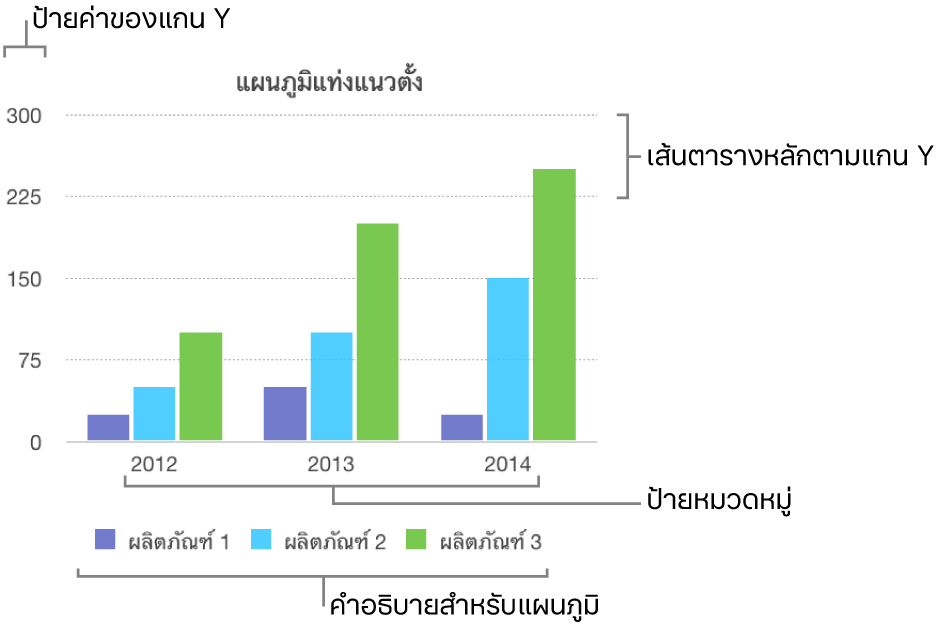
หมายเหตุ: ถ้าคุณไม่สามารถแก้ไขแผนภูมิได้ แผนภูมินั้นอาจล็อคอยู่ ในการแก้ไขแผนภูมิ คุณต้องปลดล็อคแผนภูมิ
เพิ่มคำอธิบาย
ไปที่แอป Numbers
 บน iPad ของคุณ
บน iPad ของคุณเปิดสเปรดชีต แล้วแตะแผนภูมิ จากนั้นแตะ

แตะ แผนภูมิ จากนั้นเปิดใช้ คำอธิบาย
ในสเปรดชีตของคุณ ให้แตะคำอธิบายเพื่อเลือก จากนั้นปฏิบัติตามวิธีใดๆ ต่อไปนี้:
เปลี่ยนลักษณะของข้อความคำอธิบาย: แตะ ลักษณะ ด้านล่างปุ่มคำอธิบาย จากนั้นปรับข้อความและเติมคุณสมบัติ
ปรับขนาดคำอธิบาย: ลากจุดสีเขียวรอบคำอธิบาย
เปลี่ยนตำแหน่งคำอธิบาย: ลากคำอธิบายไปยังที่ที่คุณต้องการ
แก้ไขเส้นแกนและเส้นตาราง
เส้นแกนกำหนดขอบของแผนภูมิ ซึ่งในบางครั้งยังทำเครื่องหมายค่าศูนย์ เช่น เส้นขอบด้านใน เส้นตารางที่เว้นระยะห่างเท่าๆ กันจะตัดผ่านแผนภูมิและมีการอ้างอิงแบบภาพให้สำหรับการเพิ่มค่าจำนวนมาก คุณสามารถระบุได้ว่าจะแสดงเส้นแกนและเส้นตารางของแผนภูมิหรือไม่และแก้ไขรูปลักษณ์ได้
ไปที่แอป Numbers
 บน iPad ของคุณ
บน iPad ของคุณเปิดสเปรดชีต แล้วแตะแผนภูมิ จากนั้นแตะ

แตะ ลักษณะ แล้วแตะ เส้นตาราง จากนั้นปฏิบัติตามวิธีใดๆ ต่อไปนี้:
ตั้งค่าประเภทเส้นตาราง: แตะ ประเภทเส้น แล้วเลือกประเภทเส้นทึบ ขีดกลาง หรือเส้นประ
ถ้าคุณกำลังใช้งานแผนภูมิเรดาร์ คุณยังแตะ เส้นรัศมี (ด้านล่างหมวดหมู่) และเลือกประเภทเส้นได้
ตั้งค่าสีเส้นแกน: แตะช่องสี แล้วเลือกสี
ตั้งค่าความกว้างของเส้นแกน: ป้อนค่า หรือแตะปุ่ม – หรือ +
ตั้งค่าจำนวนและลักษณะของเส้นตารางหลัก: แตะ เส้นตารางหลัก สำหรับแกนค่าหรือแกนหมวดหมู่ เปิดใช้ เส้นตาราง ถัดจากขั้นหลัก ให้ป้อนค่าหรือแตะปุ่ม – หรือ + เพื่อปรับ คุณยังสามารถกำหนดประเภท สี และความกว้างของเส้น และเพิ่มเงาได้อีกด้วย
ตั้งค่าจำนวนและลักษณะของเส้นตารางรอง: แตะ เส้นตารางรอง สำหรับแกนค่าหรือแกนหมวดหมู่ เปิดใช้ เส้นตาราง ถัดจากขั้นรอง ให้ป้อนค่าหรือแตะปุ่ม – หรือ + เพื่อปรับ คุณยังสามารถกำหนดประเภท สี และความกว้างของเส้น และเพิ่มเงาได้อีกด้วย
แสดงเครื่องหมายขีด: แตะ เครื่องหมายขีด แล้วเลือกว่าจะให้เครื่องหมายขีดอยู่ด้านใน ด้านนอก หรือกึ่งกลาง
ขยายเส้นรัศมี (สำหรับแผนภูมิเรดาห์): เปิดใช้ ขยายเส้นรัศมี
หมายเหตุ: ตัวเลือกเหล่านี้จะแตกต่างกันตามประเภทของแผนภูมิและข้อมูล
ในการเอาเส้นตารางออก ให้แตะ
 จากนั้นปิดใช้ เส้นตารางหลัก และ/หรือ เส้นตารางรอง สำหรับแกนค่าหรือแกนหมวดหมู่
จากนั้นปิดใช้ เส้นตารางหลัก และ/หรือ เส้นตารางรอง สำหรับแกนค่าหรือแกนหมวดหมู่
แสดงหรือเอาเส้นอ้างอิงออก
คุณสามารถเพิ่มเส้นอ้างอิงลงในแผนภูมิเพื่อบ่งบอกค่าเฉลี่ย มัธยฐาน ค่าต่ำสุด หรือค่าสูงสุดในแผนภูมิได้ เส้นอ้างอิงทำให้เข้าใจแผนภูมิได้ง่ายมากขึ้นเพียงแค่มองผ่านๆ และช่วยให้คุณเปรียบเทียบค่าในแผนภูมิเพื่อประเมินค่า
แผนภูมิทุกประเภทสามารถมีเส้นอ้างอิงได้ ยกเว้นแผนภูมิเชิงประกอบ แผนภูมิ 2 แกน แผนภูมิ 3D แผนภูมิวงกลม แผนภูมิโดนัท และแผนภูมิเรดาห์ แผนภูมิสามารถมีเส้นอ้างอิงได้ไม่เกินห้าเส้น
ไปที่แอป Numbers
 บน iPad ของคุณ
บน iPad ของคุณเปิดสเปรดชีต จากนั้นแตะแผนภูมิ
แตะ
 แล้วแตะ แผนภูมิ
แล้วแตะ แผนภูมิแตะ เพิ่มเส้นอ้างอิง แล้วแตะสิ่งใดก็ได้ต่อไปนี้:
ค่าเฉลี่ย: เส้นที่ลากผ่านค่ากลางของข้อมูล
มัธยฐาน: เส้นที่ลากผ่านค่ากลางของข้อมูลทั้งหมด
ต่ำสุด: เส้นที่ลากผ่านค่าต่ำสุด
สูงสุด: เส้นที่ลากผ่านค่าสูงสุด
กำหนดเอง: เส้นที่ลากผ่านค่าที่คุณป้อนในส่วนกำหนดเอง
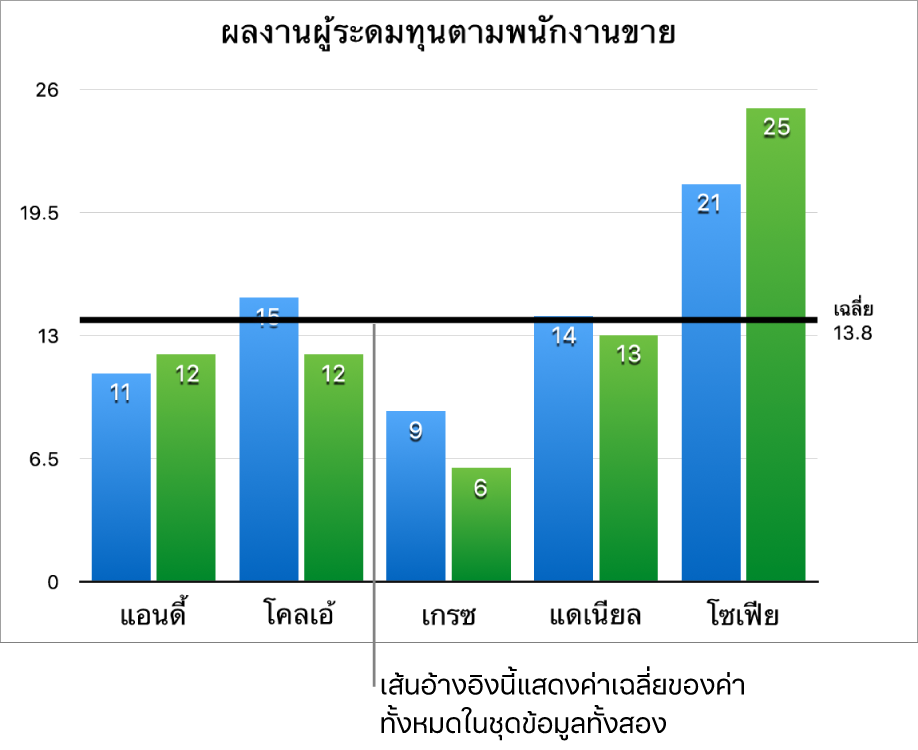
ในการสร้างความชัดเจนว่าเส้นอ้างอิงเส้นใดแทนถึงอะไร ให้แตะเพื่อเปิดใช้ แสดงชื่อ และ แสดงค่า ได้
ในการเปลี่ยนการตั้งค่าสำหรับเส้นอ้างอิง ให้แตะชื่อของเส้น แล้วใช้ตัวควบคุมในแผง
คุณสามารถซ่อน แสดง และเปลี่ยนชื่อหรือค่าของเส้น เปลี่ยนลักษณะและสีของเส้น และเพิ่มเงาได้
ในการเอาเส้นอ้างอิงออก ให้แตะที่แผนภูมิ แตะ ![]() แตะ แผนภูมิ แตะชื่อของเส้นอ้างอิง จากนั้นแตะ เอาเส้นออก
แตะ แผนภูมิ แตะชื่อของเส้นอ้างอิง จากนั้นแตะ เอาเส้นออก
หมายเหตุ: ในขณะที่คุณลากแถบเลื่อนในแผนภูมิโต้ตอบเพื่อดูชุดข้อมูลต่างๆ เส้นอ้างอิงจะย้าย
แสดงหรือเอาแถบข้อผิดพลาดออก
แถบข้อผิดพลาดเหล่านี้จะทำให้คุณเห็นภาพทั่วไปของความแม่นยำของข้อมูลของคุณ แถบข้อผิดพลาดจะแสดงแทนด้วยเครื่องหมายเล็กๆ ที่ความยาวจะบ่งบอกปริมาณความไม่แน่นอนที่เกี่ยวข้องกับชุดข้อมูล (ความหลากหลายของข้อมูล) คุณสามารถเพิ่มแผนภูมิเส้น 2D แผนภูมิพื้นที่ แผนภูมิแท่งแนวนอนและแท่งแนวตั้ง แผนภูมิแท่งแนวนอนและแท่งแนวตั้งเชิงประกอบ แผนภูมิฟอง และแผนภูมิกระจาย

ไปที่แอป Numbers
 บน iPad ของคุณ
บน iPad ของคุณเปิดสเปรดชีต แล้วแตะแผนภูมิ แตะ
 จากนั้นแตะ แผนภูมิ
จากนั้นแตะ แผนภูมิแตะแถบข้อผิดพลาด แล้วเลือกตัวเลือก
ใช้ตัวควบคุมเพื่อเปลี่ยนลักษณะของแถบข้อผิดพลาด
ในการเอาแถบข้อผิดพลาดออก ให้แตะ แถบข้อผิดพลาด แล้วเลือก ไม่มี
แสดงหรือเอาเส้นแนวโน้มออก
เส้นแนวโน้มแสดงทิศทาง (หรือแนวโน้ม)โดยรวมของข้อมูลของคุณ เส้นแนวโน้มจะแสดงขึ้นมาในแผนภูมิแท่งแนวนอน เส้น กระจาย ฟอง แท่งแนวตั้ง และพื้นที่
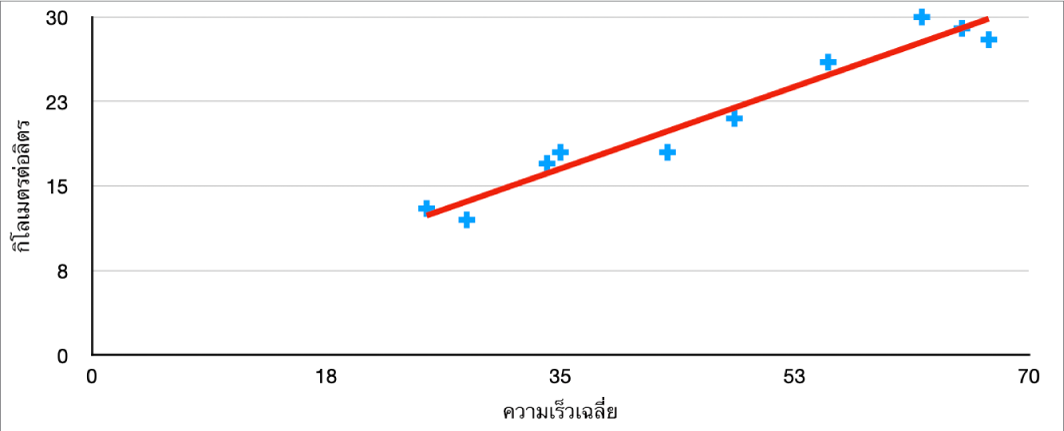
ไปที่แอป Numbers
 บน iPad ของคุณ
บน iPad ของคุณเปิดสเปรดชีต แล้วแตะแผนภูมิ แตะ
 จากนั้นแตะ แผนภูมิ
จากนั้นแตะ แผนภูมิแตะ เส้นแนวโน้ม จากนั้นเลือกประเภทของเส้นที่คุณต้องการเพิ่ม
ใช้ตัวควบคุมเพื่อเปลี่ยนลักษณะของเส้นแนวโน้ม
ในการเอาเส้นแนวโน้มออก ให้แตะแผนภูมิ แตะ ![]() แล้วแตะ แผนภูมิ แตะ เส้นแนวโน้ม แตะ ประเภท จากนั้นเลือก ไม่มี
แล้วแตะ แผนภูมิ แตะ เส้นแนวโน้ม แตะ ประเภท จากนั้นเลือก ไม่มี